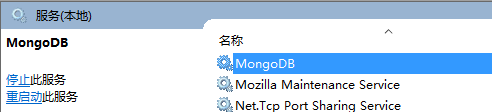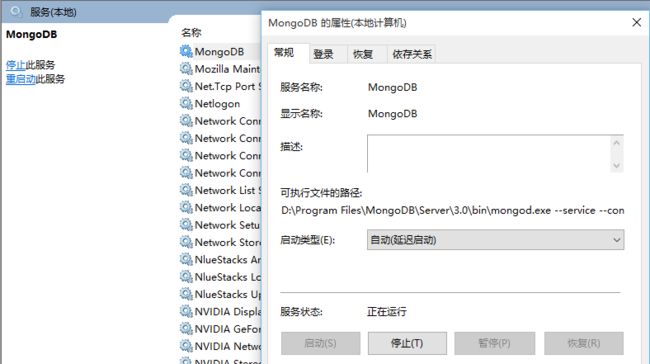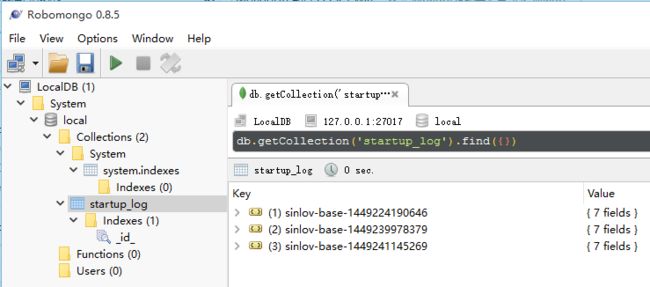[TOC]
Mac 下配置 Mongo
brew update
brew serarch mongo
brew install mongodb
MongoDB服务的启动
配置文件方式
如果不想每次启动的时候都在命令行中输入很多繁琐的参数,可以把参数信息保存在配置文件中
- 创建一个名为mongodb.conf的配置文件,和那些小工具放在同一个目录中,文件的内容如下:
MongoDB 3.0
systemLog:
destination: file
path: /usr/local/var/log/mongodb/mongo.log
logAppend: true
storage:
dbPath: /usr/local/var/mongodb
net:
bindIp: 127.0.0.1
配置查询 mongo configuration-options
MongoDB 2.0
## bind ip
bind_ip = 127.0.0.1
port = 27017
#fork = true
## MongoDB Data path
dbpath = "/Users/sinlov/LocalDB/LocalMongoDB/data"
## Log path
logpath = "/Users/sinlov/LocalDB/LocalMongoDB/log/mongod.log"
## is log Rotate mongoDB 3.0
logappend = true
#logRotate = true
## is Open journal log
journal = true
## use small files for develop
smallfiles = true
## is Open rest API
#rest = true
- 然后在命令窗口输入下面命令就可以启动服务
cd ~/[path mongodb.conf]
mongod -f mongodb.conf
Daemon方式运行mongoDB
上面介绍的启动服务都需要打开一个命令行窗口,窗口关闭了服务也就停止了。我们使用--fork参数可以将mongodb的服务放在后台运行,这样相对比较安全。--fork参数是和--logpath参数一起使用的
命令行中输入
mongod -dbpath "/Users/[yourusername]/localdb/data" -fork -logpath "/Users/[yourusername]/localdb/log/mongod.log"
当然也可以白这个写入一个脚本文件 mongoDaemon.sh 脚本内容为
mongod -dbpath "/Users/[yourusername]/localdb/data" -fork -logpath "/Users/[yourusername]/localdb/log/mongod.log"
然后再命令行中输入
chmod 777 [filepath]/mongoDaemon.sh
下次执行的时候,直接将 mongoDaemon.sh 文件拖入终端中即可
配置 MongoDB(通过brew方式安装的) 自启动
修改配置文件
配置文件在 /usr/local/etc/mongod.conf 中 修改如下
systemLog:
destination: file
path: /usr/local/var/log/mongodb/mongo.log
logAppend: true
storage:
dbPath: /usr/local/var/mongodb
journal:
enabled: true
net:
bindIp: 127.0.0.1
port: 27123
注意: 这是MongoDB 3.0 后采用的YAML格式,只能使用空格,不支持tab ,如果使用以上配置,数据库连接使用端口27123
MongoDB在 Mac 下自动启动
在终端中逐个输入如下命令
cd ~/Library/LaunchAgents
//如果没有,建立目录
mkdir -p ~/Library/LaunchAgents
//建立目录的步骤不是必须的
cp /usr/local/Cellar/mongodb/[your mongodb sevsion]/homebrew.mxcl.mongodb.plist ~/Library/LaunchAgents/
launchctl load -w homebrew.mxcl.mongodb.plist
launchctl start homebrew.mxcl.mongodb
默认情况,自启动的数据库配置为
| 集合 | 项目 | 路径 | 用途 |
|---|---|---|---|
| Path | ConfPath | /usr/local/etc/mongod.conf | 数据库配置文件 |
| Path | StandPath | /usr/local/var/log/mongodb/output.log | 运行日志路径 |
| systemLog | destination | file | 类型 |
| systemLog | logPath | /usr/local/var/log/mongodb/mongo.log | 数据日志路径 |
| systemLog | logAppend | true | 是否开启增量日志 |
| storage | journal:enabled | true | 故障恢复持久化 |
| storage | dbPath | /usr/local/var/mongodb | 数据文件路径 |
| storage | directoryPerDB | true | 是否一库一文件 |
| storage | engine | wiredTiger | 数据库引擎 |
| net | bindIp | 127.0.0.1 | 绑定IP |
| net | port | 27017 | 默认端口 |
RoboMongo连接meteor数据库
address : http://127.0.0.1:27017
参考文献
https://docs.mongodb.org/getting-started/shell/tutorial/install-mongodb-on-os-x/
https://docs.mongodb.org/getting-started/shell/installation/
Win 下配置 Mongo
环境
Windwos 10.0.10240
MongoDB 版本 3.0.7 mongodb-win32-x86_64-2008plus-ssl-3.0.7-signed
路径
安装当然是下载安装包 3.0.7 mongodb-win32-x86_64-2008plus-ssl-3.0.7-signed.msi 安装时选择自定义地址就行
准备下表中的路径,安装路径在自定义安装地址的时候设置
| Name | Path | Description |
|---|---|---|
| MongoDB Home | D:\Program Files\MongoDB\Server\3.0 | Your mongoDB Install path |
| MongoDB Local | D:\LocalDB\MongoDB | mongo local path |
| MongoDB Data | D:\LocalDB\MongoDB\data | mongoDB data |
| MongoDB Log | D:\LocalDB\MongoDB\log | mongoDB log |
其中 Local Data Log 路径没有的自行建立
MongoDB 环境变量 配置
MONGODB new
System Path
Name: MONGODB
Value: D:\Program Files\MongoDB\Server\3.0
Path add
System Path
Name: Path
Value: %MONGODB%\bin
Path Test
在命令行中输入
mongod --dbpath D:\LocalDB\MongoDB\data
输出类似
2015-12-04T22:39:37.985+0800 I JOURNAL [initandlisten] journal dir=D:\LocalDB\MongoDB\data\journal
2015-12-04T22:39:37.986+0800 I JOURNAL [initandlisten] recover : no journal files present, no recovery needed
2015-12-04T22:39:38.268+0800 I JOURNAL [initandlisten] preallocateIsFaster=true 3.78
2015-12-04T22:39:38.309+0800 I JOURNAL [durability] Durability thread started
2015-12-04T22:39:38.310+0800 I JOURNAL [journal writer] Journal writer thread started
2015-12-04T22:39:38.357+0800 I CONTROL [initandlisten] MongoDB starting : pid=7812 port=27017 dbpath=D:\LocalDB\MongoDB\data 64-bit host=sinlov-base
2015-12-04T22:39:38.357+0800 I CONTROL [initandlisten] targetMinOS: Windows 7/Windows Server 2008 R2
2015-12-04T22:39:38.358+0800 I CONTROL [initandlisten] db version v3.0.7
....
2015-12-04T22:39:38.382+0800 I NETWORK [initandlisten] waiting for connections on port 27017
2015-12-04T22:39:44.365+0800 I NETWORK [initandlisten] connection accepted from 127.0.0.1:55940 #1 (1 connection now open)
说明MongoDB启动成功,命令可用
服务端配置成功之后,不要关闭这个服务端终端窗口,关闭了就回停止MongoDB!
添加MongoDB Windows 服务
添加服务的好处是不用每次重启Windows MongoDB得手动启动一次
添加系统服务
- 使用快捷键
win+x a来启动管理员的终端
输入脚本
echo logpath=D:\LocalDB\MongoDB\log\mongodb.log> "D:\LocalDB\MongoDB\mongod.cfg"
- 设置 mongodb.log 存储日志
echo dbpath=D:\LocalDB\MongoDB\data>> "D:\LocalDB\MongoDB\mongod.cfg"
- 设置 dbpath
检查路径 D:\LocalDB\MongoDB 下,文件 mongod.cfg 生成,则成功
再输入脚本
sc.exe create MongoDB binpath="D:\Program Files\MongoDB\Server\3.0\bin\mongod.exe --service --config=D:\LocalDB\MongoDB\mongod.cfg"
显示 [SC] CreateService 成功 完成
也可以 sc 命令来删除服务 类似 sc delete MongoDB
- 开启\关闭服务
net start MongoDB
net stop MongoD
显示
MongoDB 服务已经启动成功。为成功
通过 在快捷键 win+r 里面输入 services.msc 看到
然后在浏览器里查看 http://localhost:27017/ 内容为
It looks like you are trying to access MongoDB over HTTP on the native driver port.
说明服务型MongoDB设置成功
- 设置自动启动
在服务里,选定MongoDB 右键 MongoDB 选择 属性 后设置 启动类型为 自动(延时启动)
这样MongoDB就自动启动了
这种启动方式不要需要保持终端端口,在系统服务启动或者修改
管理MongoDB 数据库
推荐使用 Robomogo
使用的版本为 0.8.5
新建连接
| 连接名 | 地址 | 端口 | 认证 |
|---|---|---|---|
| LocalDB | 127.0.0.1 | 27017 | NULL |
保存后,连接效果为